유튜브 프리미엄 해지 방법 PC에서 합니다.
- Web/웹사이트
- 2024. 10. 24. 09:00
유튜브 프리미엄은 가입할 때 첫 2달 무료로 사용할 수 있는 혜택이 있는데요. 가격대가 부담스러워 무료 기간에만 사용하려는 분들은 무료 기간이 끝나기 전 해지하는 방법을 알아보고 있습니다. 오늘 PC에서 유튜브 사이트로 접속해 유튜브 프리미엄 해지 어떻게 하면 되는지 알려드리도록 하겠습니다.

유튜브 모바일 앱에서도 프리미엄 해지를 할 수 있는데요. 오늘 포스팅 내용에는 모바일 설명은 포함되어 있지 않습니다.
유튜브 프리미엄 해지 방법
먼저 유튜브 사이트로 접속해야 합니다. 유튜브 사이트에서 유튜브 프리미엄 해지 어떻게 하면 되는지 설명 시작해 보도록 할게요.

유튜브 사이트 오른쪽 상단에는 프로필 이미지가 보이죠. 프로필 이미지를 클릭하면 캡처 이미지와 같은 메뉴가 열리게 됩니다. 메뉴에 보이는 구매 항목 및 멤버십을 클릭해 주세요.

구매 항목 및 멤버십 페이지로 이동하면 멤버십 항목에 유튜브 뮤직이 있습니다. 오른쪽 멤버십 관리를 클릭해서 숨어있던 메뉴를 열어주세요. 무료 체험 종료일이 보이고 결제 카드를 변경하는 메뉴도 있습니다. 무료 체험 종료일 오른쪽에 비활성화를 클릭해 보세요.

유튜브 프리미엄은 비활성화를 클릭했을 때 위와 같은 팝업 화면이 열리는데요. 유튜브 프리미엄을 사용할 수 없는 상황에 최대 6개월 동안 잠시 멈추었다가 다시 시작할 수 있는 일시중지와 멤버십을 취소할 수 있는 버튼이 있습니다. 우리는 그대로 취소를 클릭하면 됩니다.

그대로 취소를 클릭하니 캡처 이미지와 같이 제공되는 혜택을 보여주며 다시 생각할 수 있게 유혹을 하네요. 멤버십 가격이 부담스러워 해지하려는 것이니 다음 버튼을 클릭하고 다음 화면으로 넘어갈게요.

유튜브 프리미엄 해지 이유를 선택하는 화면으로 넘어왔습니다. 해지하려는 입장에서 이유 선택은 크게 중요하지 않죠. 원하는 이유를 선택하고 다음 화면으로 넘어가시면 됩니다.
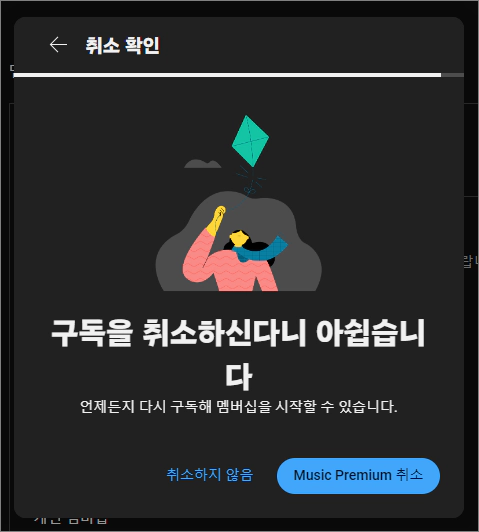
마지막 단계까지 진행이 되었네요. 뮤직 프리미엄 취소 버튼을 클릭하시면 유튜브 프리미엄 해지는 완료됩니다. 바로 클릭해 볼까요?
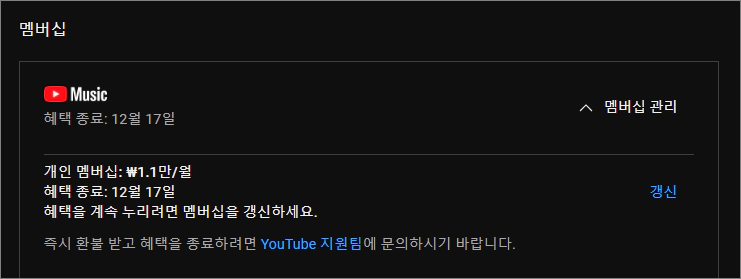
유튜브 프리미엄 해지가 완료되고 멤버십 관리를 확인해 보면 무료 기간은 그대로 유지되는 것을 알 수 있습니다. 제 경우에는 최근 포스팅을 위해서 가입했기 때문에 2달 혜택 그대로 12월 17일 종료가 되네요.
이 글을 공유하기









